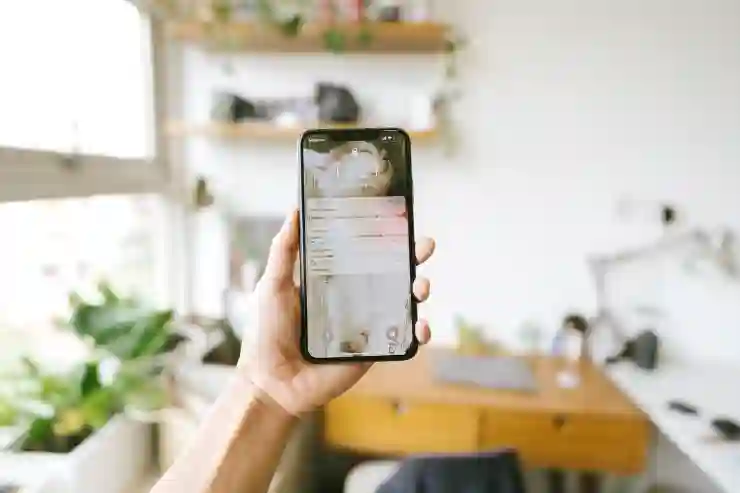카카오톡 메시지를 받을 때마다 화면이 켜지는 것이 번거롭게 느껴지시는 분들이 많습니다. 특히 집중하거나 휴식을 취할 때 알림 때문에 불편함을 겪는 경우가 있는데요. 이럴 때 간단한 설정 변경으로 화면이 자동으로 켜지지 않도록 조절할 수 있습니다. 오늘은 카톡 메시지 알림 시 화면이 켜지지 않게 하는 방법을 쉽게 알려드릴게요. 아래 글에서 자세하게 알아봅시다.
알림 설정에서 화면 켜기 기능 끄기
알림 센터에서 카카오톡 알림 관리하기
카카오톡 메시지를 받을 때마다 화면이 켜지는 것을 막으려면 먼저 스마트폰의 알림 센터에 들어가서 해당 앱의 알림 세부 설정을 조정하는 것이 가장 쉽고 확실한 방법입니다. 아이폰이나 안드로이드 모두 기본적으로 알림 세팅에서 ‘화면에 보여주기’ 또는 ‘잠금 화면에 표시’ 옵션이 있는데, 이걸 비활성화하면 메시지 수신 시 화면이 자동으로 켜지지 않게 됩니다. 먼저 휴대폰의 설정 메뉴를 열고, 알림 또는 앱 관리를 선택하세요. 이후 카카오톡을 찾아 들어가면 여러 가지 알림 옵션들이 나오는데, 여기서 ‘잠금 화면에 표시’ 혹은 ‘화면 켜기’ 관련 항목을 꺼두면 됩니다. 이렇게 하면 카카오톡 메시지가 도착하더라도 별도로 화면이 깨어나지 않아 더 집중하거나 휴식을 유지할 수 있습니다.
앱별 알림 권한 조절하기
앱별로 상세 권한을 통해 화면 켜짐 방지하기
카카오톡뿐만 아니라 다른 앱들도 개별적으로 알림 권한을 세밀하게 조절할 수 있습니다. 특히 안드로이드 기기에서는 설정 > 애플리케이션 또는 앱 정보 메뉴에서 카카오톡을 선택하고, 알림 항목으로 들어가면 다양한 권한과 옵션들이 나타납니다. 여기서 ‘잠금 화면 표시’ 또는 ‘알림 내용 보기’ 등을 비활성화하면 메시지 도착 시 불필요하게 화면이 켜지는 것을 방지할 수 있어요. iPhone 역시 설정 > 알림 > 카카오톡으로 이동해서 잠금 화면 표시를 끄거나 배너, 소리만 울리도록 변경하면 같은 효과를 얻을 수 있습니다. 이렇게 앱별로 맞춤형 설정을 해두면, 원치 않는 상황에서만 알림이 뜨게 만들어 집중력도 높이고 불편함도 줄일 수 있습니다.

카톡 메시지 올 때 화면 안켜지게 하는 방법
디바이스의 일반 알림 모드 활용하기
방해 금지 모드와 비행기 모드 활용법
일반적인 방법 외에도 스마트폰의 ‘방해 금지’ 모드를 적극 활용하는 것도 좋은 방법입니다. 이 모드를 활성화하면 지정된 시간 동안 모든 알림이 차단되거나 일부만 허용되도록 할 수 있는데요, 특히 중요한 작업이나 휴식을 취할 때 유용합니다. 방해 금지 모드에서는 카카오톡 메시지도 무음 상태로 유지하면서, 오직 선택된 연락처나 앱에서 오는 긴급 메시지만 보여주거나 울리지 않게 할 수 있습니다. 또한 일시 정지도 가능하니 특정 시간 동안만 적용하거나 스케줄링하여 사용하면 더욱 편리합니다. 만약 잠깐 동안만 방해받고 싶다면 빠르게 제어센터 또는 빠른 설정 창에서 활성화하는 것도 간편합니다.
앱 내 알림 종료 혹은 제한 방법
카카오톡 자체 내 설정 변경하기
카카오톡 앱 내부에서도 메시지 알림 관련 세팅을 조절하는 게 가능합니다. 앱 실행 후 오른쪽 상단의 더보기(설정) 메뉴를 열고 ‘설정’ > ‘알림’ 부분으로 들어가세요. 여기서 ‘메시지 도착 시 화면 깨우기’ 또는 ‘알림 팝업’을 비활성화하면, 메시지가 와도 디바이스가 깨어나거나 팝업창이 뜨는 일이 줄어듭니다. 또한 채팅방 별로 개별 알림을 끄거나 소리 없이 받도록 하는 것도 가능합니다. 이런 상세 설정들은 본인이 어떤 방식으로든 메시지를 받고 싶어하는지를 고려해서 선택할 수 있기 때문에 매우 유용하며, 필요 없는 방해 요소를 최소화하는 데 큰 도움을 줍니다.
홈 버튼이나 제스처로 빠른 제어하기
빠른 제어 센터 또는 퀵 액션 활용법
스마트폰 사용 중에는 홈 버튼이나 제스처를 이용해서 빠르게 ‘방해 금지’ 모드를 활성화하거나 해제하는 것도 한 방법입니다. 예를 들어, 안드로이드 폰에서는 상단 바를 내려 빠른 설정 메뉴에서 손쉽게 ‘방해 금지’ 아이콘을 눌러 바로 적용할 수 있어요. 아이폰 역시 제어 센터를 내려보면 달력 아이콘 옆에 있는 ‘비행기 모드’, ‘잠금 해제’ 또는 ‘집중모드’를 통해 곧바로 환경설정을 변경할 수 있습니다. 이 방법은 문자 하나도 놓치고 싶지 않을 때보다도 집중하거나 휴식을 취하려는 순간에 매우 유용하며, 자주 사용하는 사용자에게는 손쉬운 단축키 역할까지 합니다.
특정 시간대에 자동으로 적용하는 스케줄링 방법
시간 기반 자동 규칙 설정하기
일부 스마트폰 운영체제에서는 시간대를 지정해서 특정 기능을 자동으로 활성화하거나 비활성화하는 스케줄링 기능이 제공됩니다. 예를 들어, 저녁 9시부터 아침 7시까지는 방해 금지 모드를 자동으로 켜두거나 특정 앱의 알림 제한을 적용하도록 예약할 수 있죠. 이를 통해 밤시간이나 집중해야 하는 낮 시간 동안에는 무심코 떠오르는 메시지가 디바이스를 깨우는 일을 방지할 수 있어요. iOS에서는 ‘집중모드’를 활용하고 안드로이드에서는 ‘디지털 웰빙’ 기능이나 서드파티 앱들을 이용해서 원하는 시간대에 맞춰 자동 설정이 가능하니 참고하세요.
외부 애플리케이션 사용해서 통제하기
서드파티 앱과 보조 도구 활용법
혹시 스마트폰 기본 기능만으로 만족스럽지 않다면, 다양한 서드파티 어플리케이션들도 고려해볼 만합니다. 예를 들어, ‘Notification Blocker’나 ‘Silent Mode Scheduler’ 같은 프로그램들은 특정 조건 하에 알림 차단이나 깨어남 방지를 훨씬 쉽게 관리할 수 있게 도와줍니다. 이러한 앱들은 사용자 맞춤형 규칙 세팅과 함께 일정 기간 동안 강제로 모든 소리를 차단하거나 일부 애플리케이션의 푸시알림만 허용하는 등의 고급 기능도 제공하니 자신에게 딱 맞는 환경을 만들기에 적합합니다. 물론 설치 전에 신뢰성과 리뷰를 꼼꼼히 살펴보는 것이 중요하며, 필요하다면 전문가와 상담 후 사용하시길 추천드립니다.
정리의 시간
이제 알림 센터와 앱별 설정, 디바이스의 방해 금지 모드 등을 활용하여 화면 켜기 기능을 쉽게 끌 수 있습니다. 필요에 따라 스케줄링이나 외부 앱을 이용하는 것도 효과적입니다. 이러한 방법들을 통해 원치 않는 방해를 최소화하고 집중력을 높이세요.
참고할 가치가 있는 정보들
- 스마트폰별 알림 설정 방법과 차이점에 대한 상세 가이드
- 방해 금지 모드와 집중 모드의 차이와 활용 팁
- 앱별 알림 권한 세부 조절 방법과 주의사항
- 서드파티 앱 추천 리스트와 사용 시 고려 사항
- 자동 스케줄링 기능을 지원하는 앱 및 운영체제 설정 방법
요약 및 정리
본 글에서는 카카오톡 및 기타 앱에서 화면 켜기 기능을 비활성화하는 다양한 방법을 소개했습니다. 알림 세부 설정, 디바이스의 방해 금지 모드, 앱 내 설정, 빠른 제어 센터 활용 등 실생활에서 바로 적용 가능한 전략들입니다. 이를 통해 불필요한 화면 깨어남을 줄이고 더 집중하거나 휴식을 취하는 데 도움을 받으시기 바랍니다.